Windows 10 PC에서 어린이용 스크린 타임을 제한하는 방법
2 분. 읽다
에 게시됨
공개 페이지를 읽고 MSPoweruser가 편집팀을 유지하는 데 어떻게 도움을 줄 수 있는지 알아보세요. 자세히 보기


아이들이 기술과 함께 보내는 시간을 제한하는 것은 항상 좋은 생각입니다. Microsoft는 부모가 자녀의 화면 시간을 설정하여 랩톱에서 더 많은 시간을 보낼 수 없도록 합니다. 이 기능은 Windows 10 제품군 설정의 일부로 추가되었으며 설정이 매우 쉽습니다.
그러나 먼저 가족 설정이 최신 상태이고 자녀의 계정이 추가되었는지 확인해야 합니다. 이를 확인하려면 설정> 계정> 가족 및 다른 사람으로 이동하십시오. 자녀의 계정이 내 가족에 나타나는지 확인하십시오. 그렇다면 온라인으로 가족 설정 관리를 클릭하여 자녀 계정의 스크린 타임을 설정하십시오.
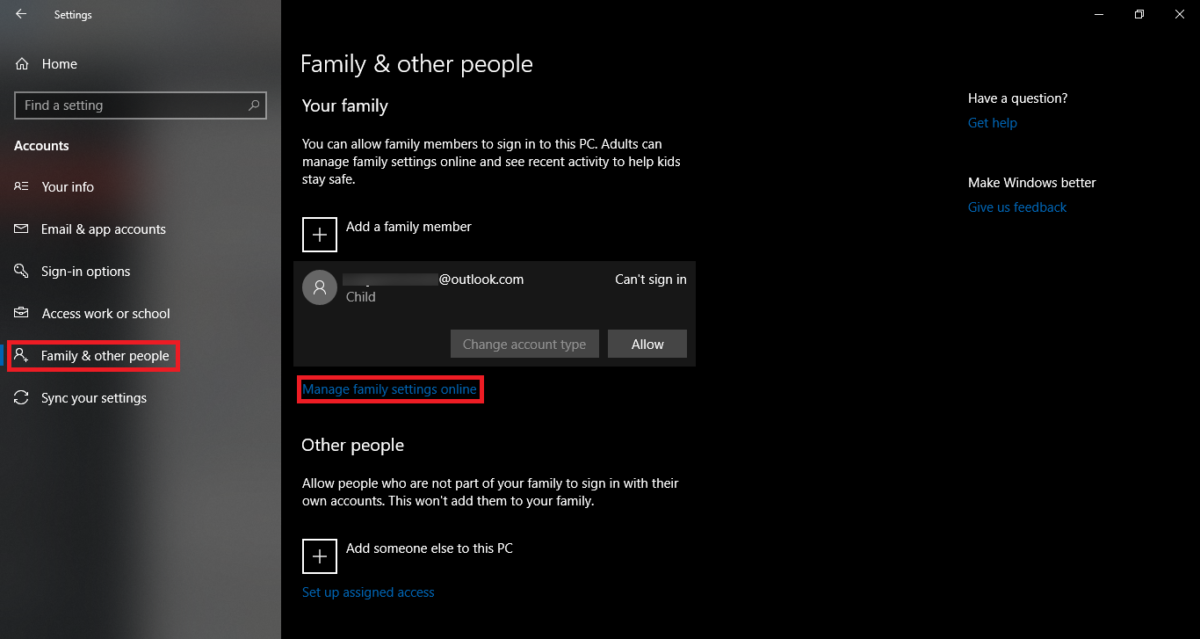
계정을 관리하려면 자녀의 계정이 아닌 귀하의 계정을 사용하여 로그인해야 합니다. 완료되면 "귀하의 가족" 아래 상단에 자녀의 계정이 표시됩니다. 여기에서 상점, 스크린 타임 등에 돈을 쓰는 것과 같은 몇 가지를 관리할 수 있습니다. 지금은 스크린 타임을 클릭하십시오.
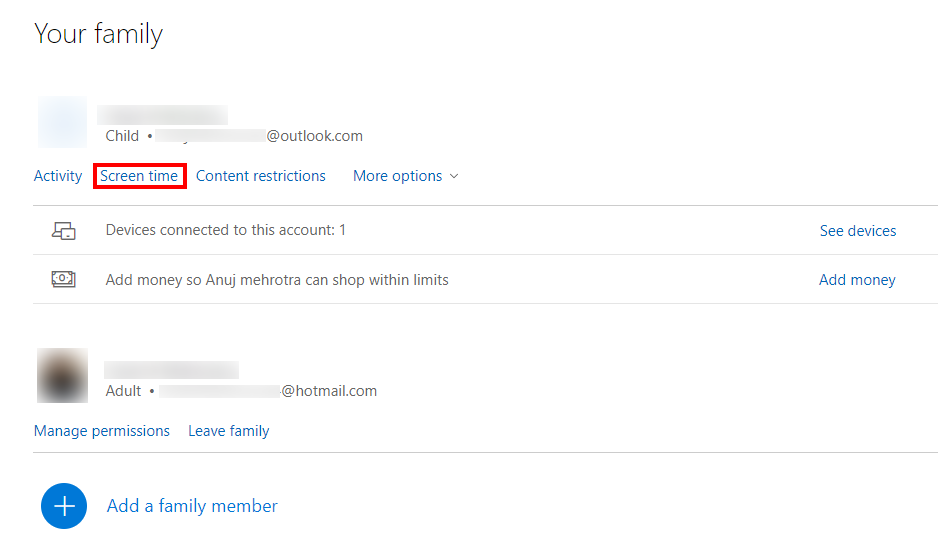
스크린 타임 창이 열리면 Xbox 또는 PC와 같이 스크린 타임을 적용할 다른 장치를 선택할 수 있습니다. Xbox와 PC 모두에 동일한 화면 시간을 설정할 수도 있습니다. 지금은 ""를 토글하면 날짜와 시간이 포함된 테이블이 표시됩니다. Microsoft는 사용자가 자녀의 특정 시간과 요일을 설정할 수 있도록 허용합니다.
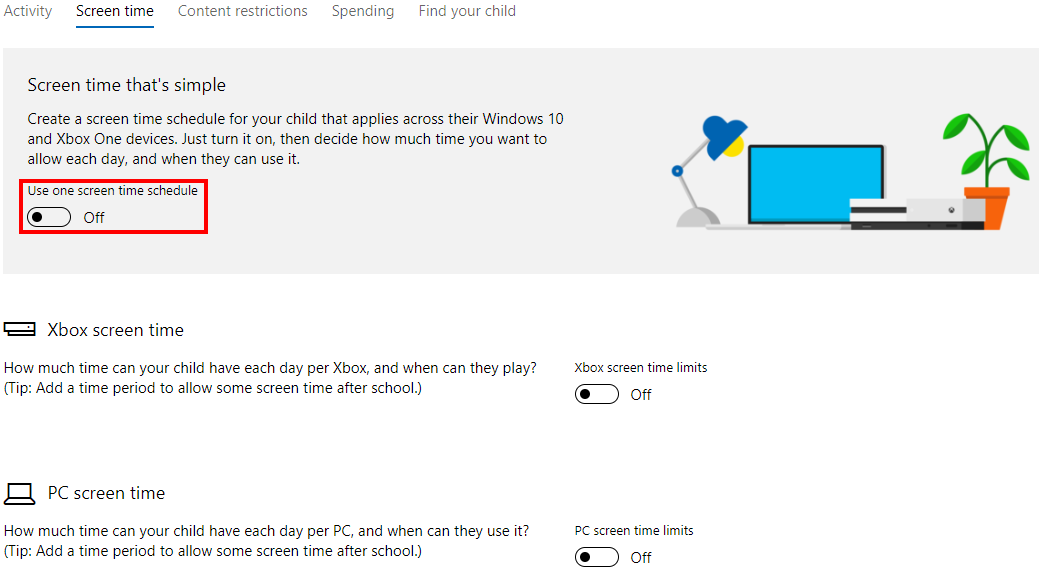
화면 시간을 지정하려면 최대 예약 시간을 선택한 다음 허용하려는 시간을 클릭합니다. 예를 들어 일요일에 2시간을 선택했습니다.
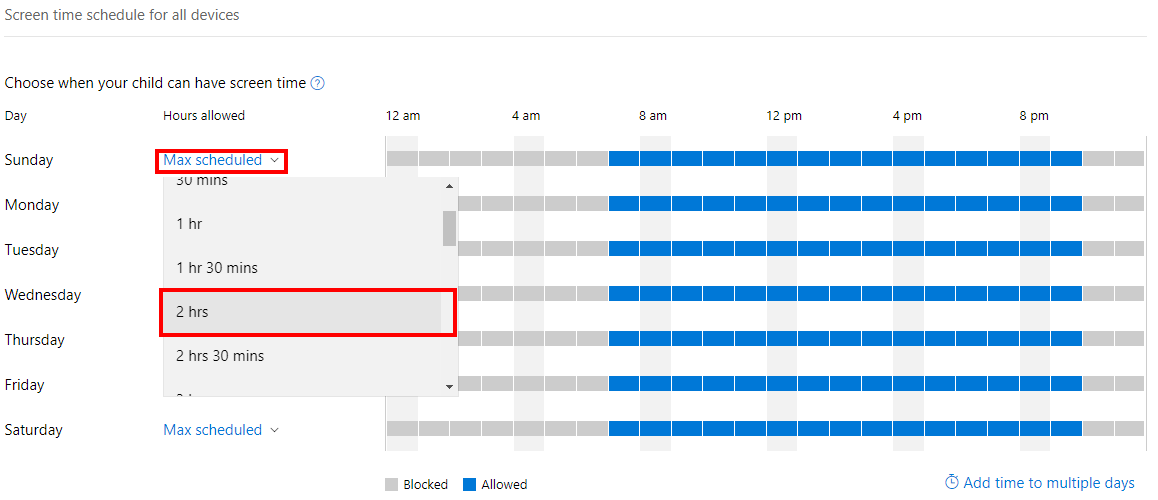
완료되면 타임라인을 클릭하여 허용하려는 정확한 시간을 지정합니다. 예를 들어 각각 2시간씩 1개의 슬롯을 선택했습니다. 완료되면 저장을 눌러 완료된 변경 사항을 적용하십시오.
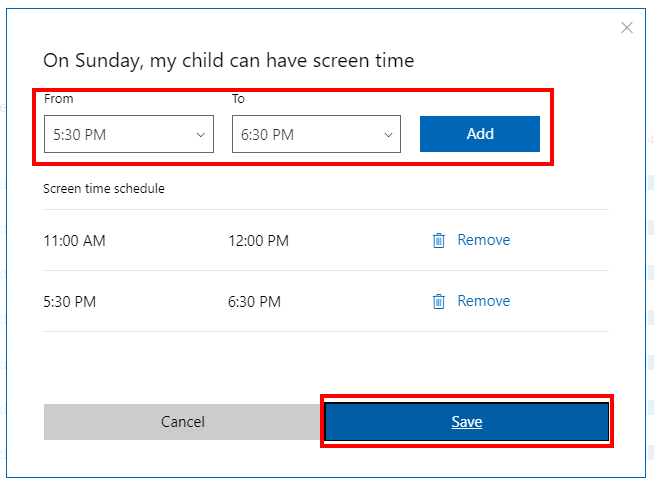
이제 모든 날 동안 이 과정을 반복해야 합니다. 여러 날에 특정 시간을 반복하려면 오른쪽 아래에서 여러 날에 시간 추가를 선택할 수도 있습니다. Windows 10에서 화면 시간을 지정하는 방법입니다.









사용자 포럼
0 메시지